
Każdy wie, że Google Maps jest niezastąpiony jako nawigacja. Niewielu zdaje sobie sprawę, że znalezienie drogi z punktu A do B to tylko ułamek możliwości jakie daje ta aplikacja. Złap telefon i uruchom Google Maps! Nadszedł czas, aby zejść z utartej ścieżki i dotrzeć do najlepszych funkcji w aplikacji.
1. Nawigacją kieruj… głosem
Wpisywanie konkretnych adresów do nawigacji podczas jazdy, wymaga oderwania wzroku od drogi. Dlatego jest tak samo niebezpieczne jak pisanie wiadomości tekstowych. Na szczęście z nawigacji można korzystać przy pomocy komend głosowych (e.g. nawiguj do pracy).
Jak skorzystać z wyszukiwania głosowego i poleceń nawigacyjnych?
- Zaloguj się na swoje konto Google i wejdź do aplikacji.
- Powiedz “OK GOOGLE” (działa na telefonach z Androidem) lub kliknij ikonkę “Mów” na klawiaturze, która jest oznaczona symbolem mikrofonu.
Poniżej przedstawiamy listę kilku komend, które sprawią, że nie będziesz musiał sięgać po telefon, aby sprawdzić np. wyznaczyć trasę do pracy, lub pokazać natężenie ruchu.
„Jak dotrę do: [nazwa miejsca]?”
„Wyświetl mapę: [nazwa miejsca]”.
„Pokaż natężenie ruchu”
„Pokaż trasę do pracy.”
„Ukryj natężenie ruchu.”
“Pokaż alternatywne trasy”
„Co to za droga?”
“Jaki jest następny skręt?”
“Jaki jest szacowany czas przyjazdu?”
„Jakie jest natężenie ruchu przede mną?”
„Jakie jest natężenie ruchu na trasie?”
„Znajdź stacje benzynowe.”
„Znajdź restaurację.”
„Unikaj autostrad.”
Możliwości jest o wiele więcej, można nawet w ten sposób napisać SMS, zadzwonić do mamy lub teściowej.
2. Sprawdź, gdzie zaparkowałeś samochód
Usługa ta sprawdza się w mieście, na wielkich parkingach w centrach dystrybucyjnych lub przy lotniskach. Zastawiony gęsto parking może utrudnić szybkie odnalezienie pojazdu.
Bywa, że minuty potrzebne na odnalezienie auta są na wagę złota.
- Uruchom nawigację i kliknij na małą błękitną kropkę – oznacza ona Twoją obecną lokalizację.
- Otworzy się podręczne menu. Można w nim: zapisać i oznaczyć miejsce parkingowe, dodać zdjęcie, a nawet wpisać maksymalny czas postoju.
- Kiedy będziesz chciał wrócić do auta, po prostu odszukaj punkt na mapie i ustaw go jako cel podróży.

3. Przesyłaj dokładną pozycję na trasie
Jesteś w trasie i chcesz szybko pokazać gdzie jesteś? Spedytor wydzwania i co chwilę pyta gdzie jesteś? Wyślij mu link, z pomocą którego będzie mógł śledzić Twoją pozycję na trasie. Najważniejsze jest to, że Twoja lokalizacja jest przesyłana w czasie rzeczywistym, a informacje o położeniu możesz udostępniać dowolnej liczbie osób. Zadanie ułatwia fakt, iż lokalizację możesz udostępnić każdemu – nawet jeśli ta osoba nie ma konta w Google.
- Otwórz Mapy Google (aplikację) i zaloguj się.
- Wybierz menu, udostępnianie lokalizacji i dodaj osoby z listy kontaktów i wyślij link przez: sms, email, a nawet Facebooka.
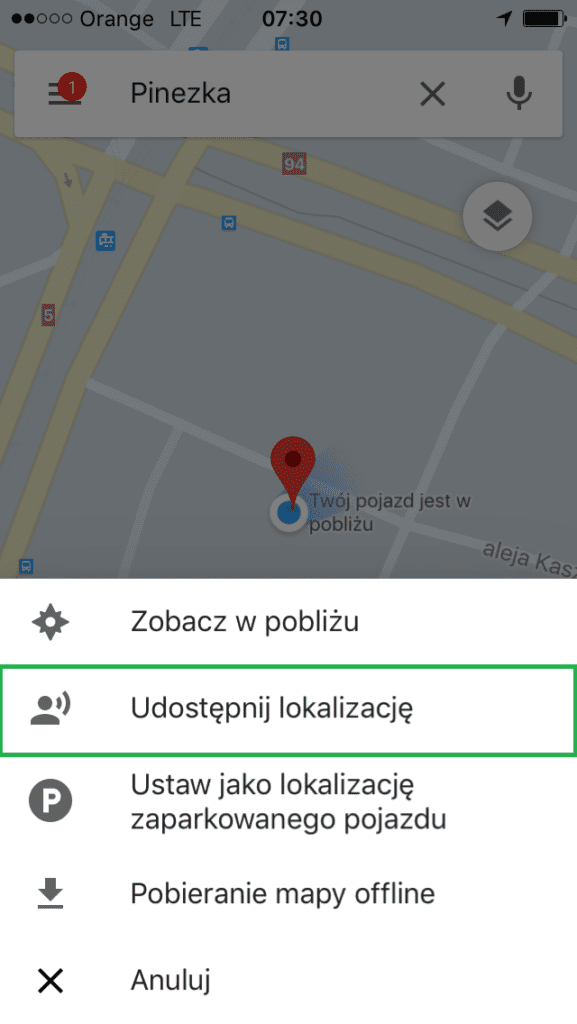
4. Udostępnij informację o czasie przyjazdu
Nieplanowane zdarzenia na trasie takie jak: korki, awarie lub wypadki zawsze oznaczają opóźnienia. Zamiast co chwilę dzwonić i mówić o zmianie czasu dojazdu, lepiej przesyłać tę informację w czasie rzeczywistym. W razie kolejnych nieprzewidzianych trudności czas dojazdu zmieni się automatycznie. Funkcja ta przydaje się również, gdy dyspozytor będzie chciał sprawdzić czy Twój pojazd np. o wjechał w strefę załadunku.
- Otwórz aplikację Mapy Google.
- Ustaw cel podróży.
- Po rozpoczęciu nawigacji kliknij Więcej, następnie Udostępniaj postępy.
- Wybierz osobę z listy.
- Kliknij Udostępnij.
5. Dodaj przystanek na trasie trasie
Nie każda podróż polega na prostym przebyciu trasy z punktu A do B. Często zdarzają się doładunki. Dlatego funkcja ta jest bezcenna, gdy chcemy wyszukać dodatkowe miejsca na trasie. A także sprawdzić odległość do: najbliższej stacji benzynowej, sklepu lub warsztatu i dodać wybrane miejsce do zaplanowanej trasy. Można to zrobić bez konieczności ustawiania nawigacji od początku.
- Ustaw miejsce docelowe i rozpocznij trasę.
- Kliknij na ikonkę lupki. Do wyboru są gotowe skróty takie jak: stacje paliw, sklepy spożywcze (pokaże ci trasę do najbliższego sklepu spożywczego), kawiarnie i restauracje. Można też samodzielnie wybrać dowolną lokalizację i dodać ją jako dodatkowy punkt podróży.

6. Sprawdź szacowany czas dojazdu o dowolnej porze
Niektóre drogi korkują się cały czas, a inne… w określonych godzinach. Osoby, które znają trasę wiedzą, gdzie i kiedy trzeba postać nieco dłużej. Co zrobić w sytuacji gdy ruszamy w nową, nieznaną trasę?
Mapy Google zbierają dane i archiwizują czas dojazdu o średnich czasach dojazdu o dowolnie wybranej porze. To genialne w swej prostocie rozwiązanie sprawia, że z pomocą aplikacji możemy na bieżąco oszacować czas dojazdu na dowolnej trasie.
Uwaga: opcja ta jest dostępna tylko z poziomu przeglądarki. Do jej włączenia potrzebne jest urządzenie np. tablet wyposażony w system operacyjny typu: Windows, Linux lub OS X.
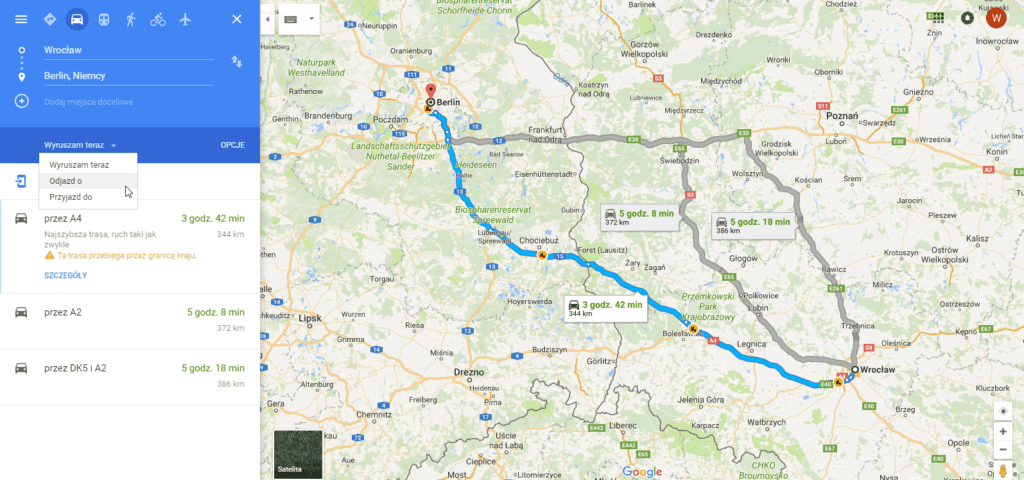
7. Zobacz gdzie są korki na trasie
Aby sprawdzić natężenie ruchu na swojej trasie, wykonaj poniższe czynności:
- Wybierz trasę, następnie kliknij na umieszczony po prawej stronie biały kwadracik.
- Wybierz pole Natężenie ruchu.
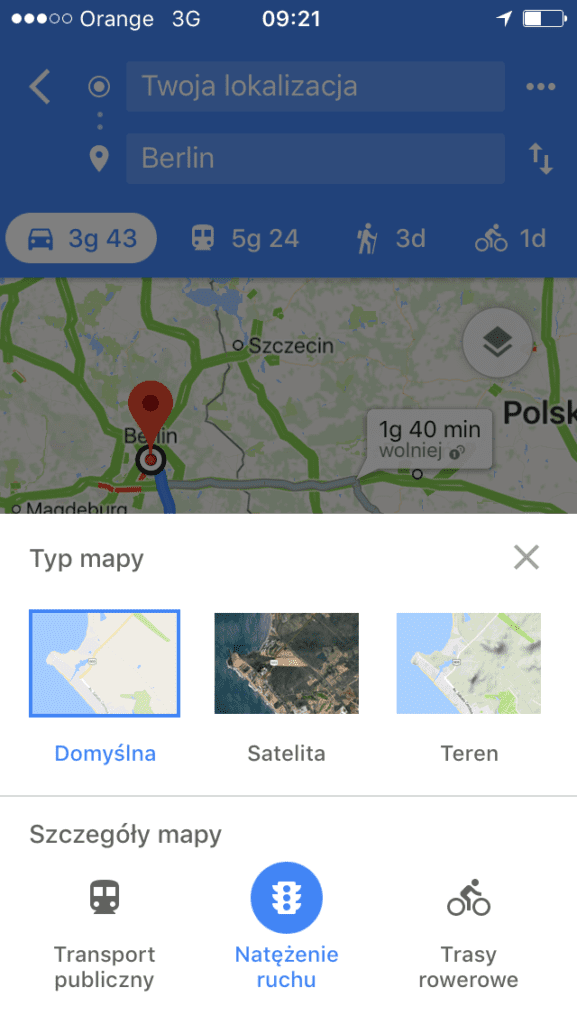
8. Oblicz odległość pomiędzy wybranymi punktami na mapie
Nie każdy wie, ale w mapach ukryto funkcję, która pozwala sprawnie i precyzyjnie obliczyć odległość między dowolną liczbą punktów na mapie. Jest to o tyle wygodne, że można to zrobić również przy pomocy smartfona.
- Naciśnij i przytrzymaj przez chwilę dowolny punkt na mapie – zamieni się on w czerwoną pinezkę.
- Na dole ekranu pojawi się lista opcji. Przeciągnij ją odrobinę ku górze. Na pasku zobaczysz ikonki: Zapisz, Oznacz, Pobierz, Udostępnij.
- Poniżej znajduje się symbol linijki – Zmierz odległość.

Celownikiem wskazujesz miejsca, plusikiem dodajesz kolejne punkty na mapie. Odległość jest pokazana w prawym dolnym rogu ekranu.
9. Zapisz mapę w telefonie i korzystaj z nawigacji bez internetu
Zniesienie opłat roamingowych za internet znacznie ułatwiło korzystanie z nawigacji za granicą. Jak sobie poradzić w sytuacji, gdy wyjeżdżamy poza Europę lub zwyczajnie trafimy na miejsce bez zasięgu? Zapisz mapę w telefonie! Jest to bardzo proste, co więcej można zapisać ogromne obszary, a ogranicza nas tylko ilość pamięci w telefonie lub tablecie.
Należy pamiętać, że mapy można zapisać w pamięci telefonu wyłącznie przy pomocy połączenia z siecią Wi-Fi.
- Kliknij w menu umieszczone przy pasku wyszukiwania.
- Z listy wybierz: Mapy offline, na następnie Mapa Własna.
- Możesz zapisać dowolny obszar, który mieści się wewnątrz prostokąta. Możesz oddalać lub przybliżać obszar.
- Nawigacja automatycznie będzie wykorzystywać zapisane obszary.

Sterowanie głosem, dodawanie przystanków na trasie lub opcje związane z pomiarem odległości na mapie, pokazują ogrom możliwości Google Maps. Najlepsze jest to, że każdą czynności można bardzo łatwo opanować i zapamiętać.
Oczywiście Mapy Google nie potrafią wszystkiego. A jedną z brakujących opcji jest wyszukiwanie wolnych miejsc parkingowych na trasie. TransParking wyświetla wolne miejsca na parkingach dla ciężarówek i pozwala użytkownikom na zgłaszanie ich zajętości. Aplikacja sprawdzi się doskonale, gdy tachograf woła o przerwę. Najlepsze jest to, że można ją pobrać zupełnie za darmo
Kliknij i pobierz Transparking >>


